word作为一款常用的办公软件,不仅可以处理文本内容,还能够轻松地插入图片以丰富文档内容。插入图片可以使文档更具吸引力、可读性和信息传达能力。本文将为您介绍word如何插入图片的3种方法,帮助您在文档中灵活、高效地添加图像元素。

word插入图片方法1:从计算机插入图片
很多人疑问,word如何插入图片?其实很简单,我们可以在计算机中直接插入,具体步骤如下:
第一步:在word中打开您的文档,定位到您要插入图片的位置。
第二步:在“插入”选项卡中,点击“图片”按钮。然后选择“此设备”,浏览您的计算机,选择要插入的图片文件。


第三步:插入后,您可以调整图片的大小、位置和对齐方式,以适应文档布局。
word插入图片方法2:从在线图片库插入图片
除了从我们的计算机中插入图片外,我们还可以从word的在线图片库中插入图片,以下是具体的步骤:
第一步:在“插入”选项卡中,点击“图片”按钮,然后选择“联机图片”,找到适合的图片,插入进文档里。

第二步:插入完毕后,根据调整图片的大小进行调整就可以了。
word插入图片方法3:拖放插入图片
word插入图片还有一种最简单的方法,我们可以直接把文件夹中的图片拖放进来。在word中打开您的文档,同时打开计算机上的文件夹,以便拖放图片,拖放成功后在word里面调整图片大小和位置就可以了。

结论:
通过本文的介绍,相信您已经了解了word如何插入图片的3种方法。无论是从计算机插入、从在线图片库插入还是拖放插入,这些方法都能让您轻松地为文档添加图像元素,使您的文档更具吸引力和可读性。根据您的具体需求,选择合适的插入方法,让您的文档内容更加生动、丰富。
文章推荐:
苹果平板如何录屏?这个方法亲测有效!https://blog.csdn.net/shujuwa__net/article/details/132662330?spm=1001.2014.3001.5501
手机录屏方法推荐,3种方法带你玩转https://blog.csdn.net/shujuwa__net/article/details/132617083?spm=1001.2014.3001.5501文章来源:https://www.toymoban.com/news/detail-696228.html
电脑怎么设置定时关机,2个简单的操作https://blog.csdn.net/shujuwa__net/article/details/132663273?spm=1001.2014.3001.5501文章来源地址https://www.toymoban.com/news/detail-696228.html
到了这里,关于word如何插入图片?3种常用的方法的文章就介绍完了。如果您还想了解更多内容,请在右上角搜索TOY模板网以前的文章或继续浏览下面的相关文章,希望大家以后多多支持TOY模板网!


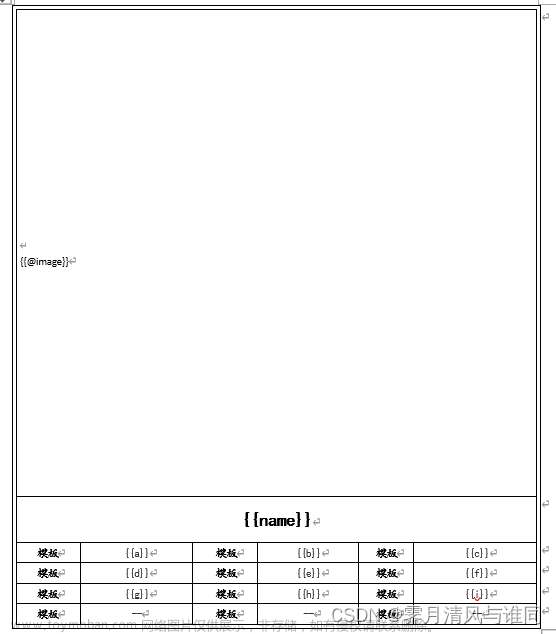
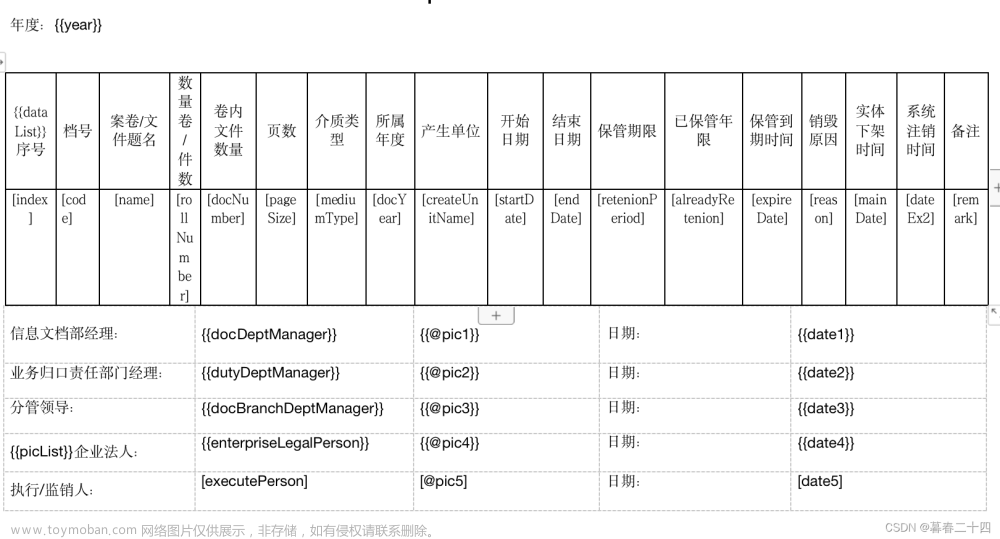



![[LaTex] 如何插入多个图片及子图片(subfigure)](https://imgs.yssmx.com/Uploads/2024/02/420550-1.png)



